Практически все опытные пользователи ПК и Windows знают, что в обязательном порядке нужен блокировщик рекламы – для защиты от спама, баннеров, червей в интернете и пр. Но когда речь заходит о современных смартфонах, то об этом почему-то забывается.
Скорее всего, причина в том, что телефон до сих пор ассоциируется с просто средством связи, а не с полноценным карманным компьютером с такими же возможностями. И тут точно также есть вирусы и опасные скрипты, способные затормозить работу устройства или даже украсть данные. Лучшим вариантом будет Adguard для Android, который сочетает в себе антибаннер, защиту от спама и родительский контроль. Можно воспользоваться пробной версией, а потом обновить до полной и активировать ключ, если вас все устроит и захочется получить расширенный функционал.
Почему важно установить Адгуард на телефон
Какие угрозы могут подстерегать вас в интернете на ПК? Как минимум надоедливая реклама. А еще всплывающие окна, автоматические скрипты и баннеры. Все это портит серфинг, может привести к невидимой загрузке вирусов или даже к краже личных данных: логин, пароль, номер банковской карты и т.д. А что на смартфоне? То же самое, но еще кое-что:
Обзор AdGuard на macOS — Лучшее приложение для блокировки рекламы и слежки
- кража контактов;
- подписка на платные услуги и сервисы;
- прослушивание;
- блокировка смартфона (потребуют деньги, чтобы разблокировать).
И от всего этого нужна надежная защита. Для решения проблемы можно и нужно купить AdGuard для Android. Это отдельное приложение, которое устанавливается на смартфон и работает в фоновом режиме. С его помощью можно не только убрать рекламу, но и обеспечить ряд дополнительных защитных мер: антифишинг, блокировка изменения DNS и пр. Установить и настроить программу несложно.
Но при этом это будет правильно.
Блокировка рекламы
Первая и главная функция Adguard для Android – это отключение различной рекламы: баннеры, ссылки, формы подписки и пр. Все, что может появиться на сайте и закрыть полезный контент будет заблокировано. Актуальность этого модуля конкретно на смартфоне обусловлена еще и тем, что экран устройства в разы меньше монитора ПК. Следовательно, пальцем сложнее попасть на крестик и закрыть окно. Причем лицензия Адгуарда обеспечивает комплексную защиту от рекламы не только на сайтах, но и в других приложениях: игры, менеджеры задач, файлообменники и т.д.
Фильтры в Adguard для Android
Контент в интернете бывает разный. Поэтому и блокировка должна быть умной. В приложении доступен удобный и практичный фильтр, который позволяет быстро провести настройку, как отключить какие-то виды уведомлений и активностей, так и включить обратно. Например:
- антитрекинг;
- виджеты в социальных сетях;
- всплывающие окна;
- баннеры;
- раздражители.
Можно настроить так, чтобы действительно полезная и качественная реклама показывалась вам. На официальном сайте приложения есть подробная инструкция с описанием каждого фильтра.
Как работает блокировка рекламы? | AdGuard
Экономия трафика
Фильтрация контента в Adguard для Android осуществляется через внешние VPN серверы и модули, что позволяет отсекать ненужную информацию, предотвращая ее загрузку смартфоном. Таким образом обеспечивается экономия трафика, что для телефона катастрофически важно, особенно если вы пользуете тарифицированным мобильным интернетом. Ну и также это банально увеличивает скорость загрузки сайтов. Фильтрацию можно включить, отключить и настроить под себя в специальном меню.
Приобрести лицензионный код
Хотите купить официальный ключ для Adguard для Android? Интернет магазин «El:Store» предлагает сделать это быстро, с мгновенной доставкой на электронную почту и по доступной цене. На сайте есть инструкция, как совершить покупку, где скачать и как активировать Адгуард.
Источник: el-store.biz
Как блокировать вообще рекламу везде — AdGuard
Всем доброго времени суток, дорогие друзья, знакомые, читатели, почитатели и прочие личности. Речь пойдет про то как блокировать рекламу с помощью AdGuard , что логично из заголовка.
Как пользоваться на компьтере программой adguard — инструкция
Adguard – отличная программа для блокировки рекламы сразу во всех браузерах на компьютере.
Только чтобы программой Адгуард эффективно пользоваться, ее нужно не только установить, но и правильно настроить.
В сети можно найти и другие решения, только они столь эффективны – Adguard, можно сказать идеальный вариант, заблокировать всю рекламу.
Первым делом ее нужно скачать. Это можно сделать прямо здесь – просто нажмите на эту ссылку, и загрузка начнется автоматически – это последняя версия 5.10.
Если вы этот шаг сделали, то переходим к установке программы – на компьютер или ноутбук, без разницы. Смотрим ниже инструкцию.
Как установить программу adguard – инструкция
После скачивания, очень маленького загрузчика запустите его – обычно появляется запрос открыть и дождитесь окончания загрузки (зеленая линия дойдет до конца).
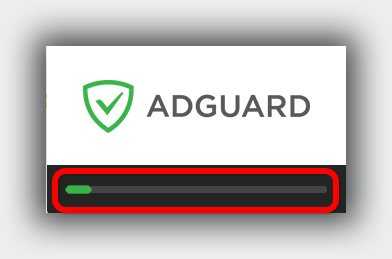
Сразу после этого начнется процесс установки. Вам будет предложено принять условия – примите, иначе установить и пользоваться программой адгуард, на своем компьютере не сможете.
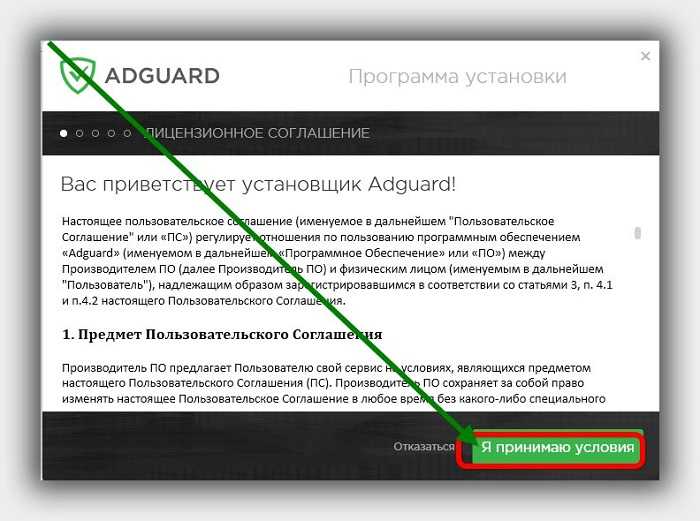
После этого вам будет предложено выбрать место установки программы Adguard. Для этого нажмите справа на зеленый значок с тремя точками.
Впрочем, этот шаг можно пропустить, тогда программа установится на диск «С», в папку Program Files. На строку далее внизу, нажимаем в любом случае.
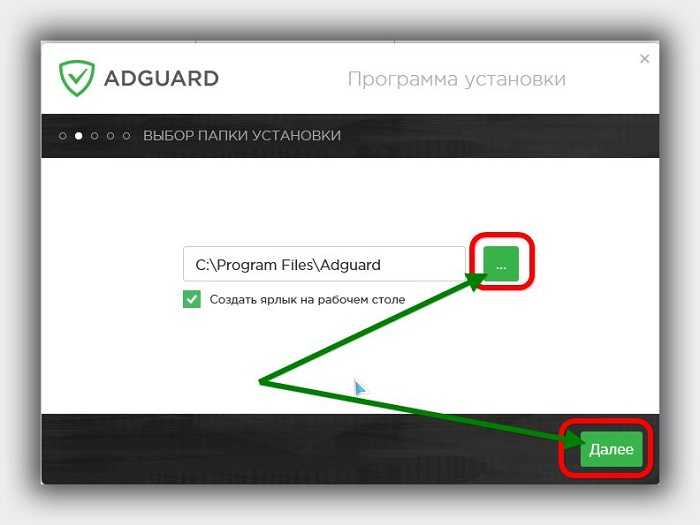
Теперь нас ждет сюрприз. Если вы поклонник сервиса Яндекс, то жмите далее. Тогда вместе с Адгуард на ваш компьютер установится Яндекс браузер и несколько других элементов.
Если ваше отношение к Яндексу желает лучшего, то не устанавливайте. Просто понажимайте напротив строк соответствующие кнопки и все это отключится.
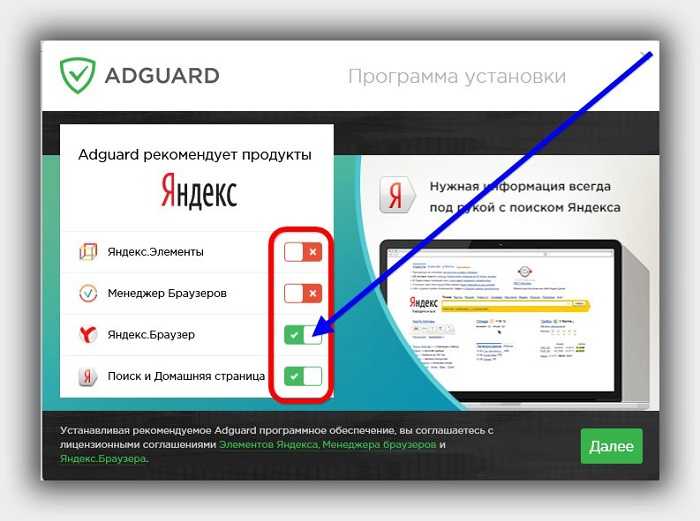
После этого начнется установка. Подождите пока не увидите выбор языка.

Здесь делать ничего не нужно – по умолчанию он русский – просто жмите: «продолжить».
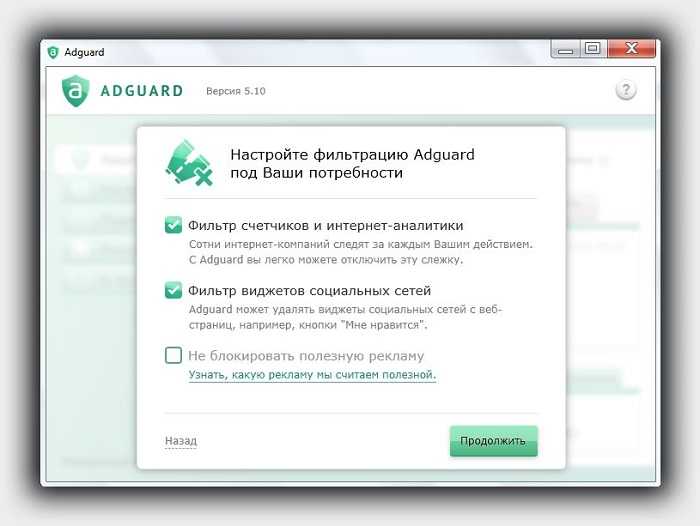
На этом можно сказать установка закончилась и начинается настройка – смотрим ниже инструкцию.
Как настроить программу adguard – инструкция
В первом окне как видите, на картинке ниже нам предлагают настроить в программе Адгуард, фильтр счетчиков, фильтр виджетов и блокировку программы.
На первых двух пунктах я галочки ставлю всегда, а на третьем снимаю. Третий относится к настройке полезной рекламы.
Что значит если вы ее оставите? Тогда все всплывающие баннеры и прочая шелуха заблокируется, можно сказать вся раздражающая реклама, останется только полезная.
Для чего она нужна. Например, вы хотите девшего купить телефон, а кто-то хочет продать. Тогда при таком запросе в поиске, если продавец будет рекламировать свой аппарат, вы его телефон увидите.
Причем не в раздающем всплывающем виде, а в обыкновенной строке-ссылке – хотите смотрите, хотите нет.
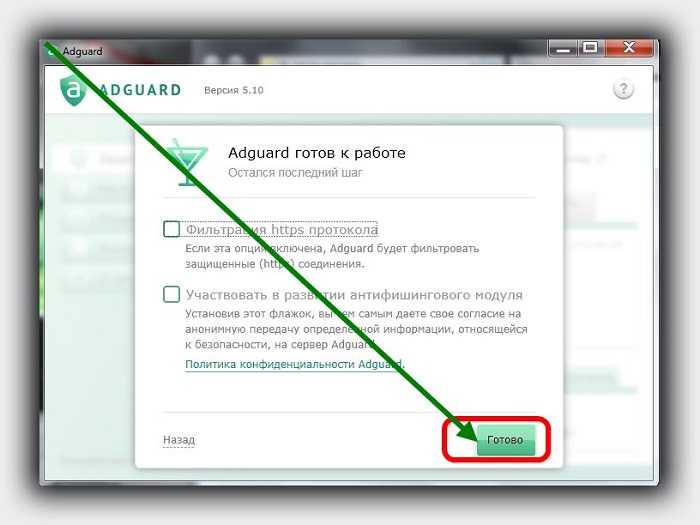
Следующая настройка относится к фильтрации протокола и участия в развитии. Я эти галочки снимаю. Вы как хотите, но на «готово» внизу нажимаем в любом случае.
Все. Мы с установкой и настройкой закончили и можем начать пользовался.
Как пользоваться программой адгуард – инструкция
Чтобы начать пользоваться программой адгуард, можно уже ничего не делать, но еще некоторые настройки можно применить.
Например, если у вас есть любимый сайт, и вы хотите на нем рекламу оставить, то его можно внести в исключение.
Внизу с правой стороны есть строка: «добавить в исключение» — нажмите и внесите его.
Когда будете пользовался иногда программа может заблокировать, что-то важное для вас. Тогда верху нажмите на зеленый значок: «защита включена и работает» — ограничения снимутся.
В Адгуард есть еще настройки: для браузеров, для детского контроля, фишинга, сети и антибаннера.
Их я затрагивать не буду – будете пользоваться сами разберетесь. На этом все, с надеждой что эта маленькая инструкция как пользоваться программой Adguard вам помогла. Будут вопросы — пишите в коментах. Успехов.
Источник: vsesam.org